要每天在指定文件夹中运行这个FFmpeg命令,你可以使用批处理脚本和Windows任务计划程序。以下是详细步骤:
- 创建批处理文件:
- 打开记事本,输入以下内容,并将文件保存为
record.bat(文件类型选择“所有文件”,编码选择ANSI): -
@echo off cd /d C:\Users\Administrator\Downloads\N_m3u8DL-RE_v0.3.0-beta_win-x64_20241203 setlocal enabledelayedexpansion set date=%date:~0,4%%date:~5,2%%date:~8,2% set time=%time:~0,2%%time:~3,2%%time:~6,2% ffmpeg -i http://ip:35455/itv/5000000011000031203.m3u8?cdn=bestzb -c copy -t 01:30:00 "output_!date!_!time!.mp4"
- 使用任务计划程序:
按 Win + S 键,搜索 "任务计划程序",并打开它。
在任务计划程序窗口中,点击右侧的“创建基本任务...”。
创建基本任务:
给任务命名并描述,例如 "每日FFmpeg录制"。
点击“下一步”。
选择触发器:
选择“每天”,点击“下一步”。
设置开始日期和时间(例如10:00),点击“下一步”。
配置操作:
选择“启动程序”,点击“下一步”。
在“程序/脚本”框中,输入:C:\path\to\record.bat (确保使用批处理文件的实际路径)。
完成设置:
点击“下一步”,然后点击“完成”。
这样,每天上午10点,任务计划程序将自动运行你的批处理文件并录制视频。希望这能帮到你! 😊
- 打开记事本,输入以下内容,并将文件保存为
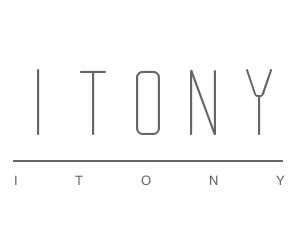
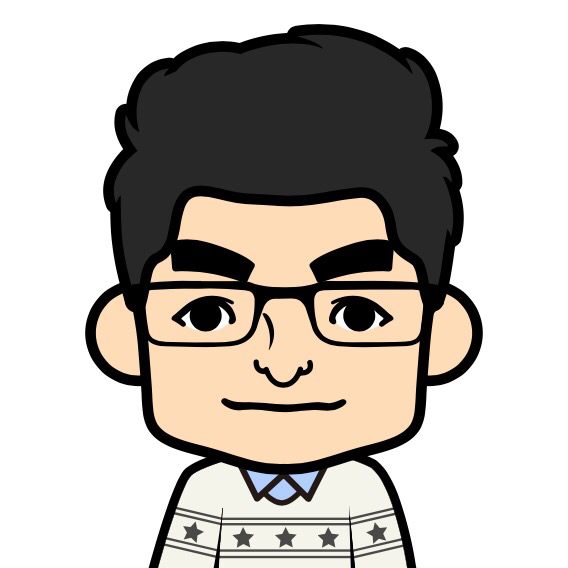
Comments | NOTHING